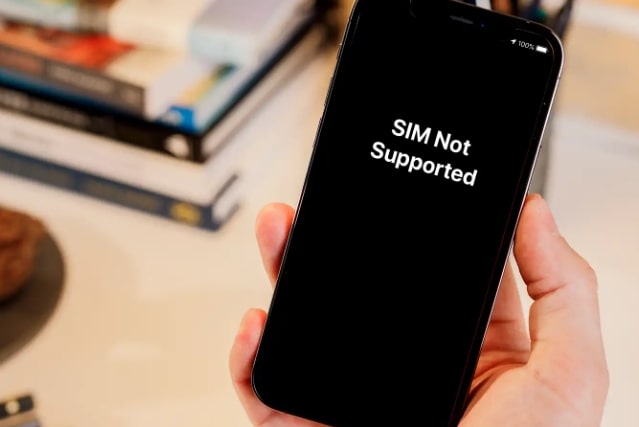Как исправить ошибку Twitch 2000?
Многие пользователи сталкиваются с ошибкой Twitch Error 2000 при попытке транслировать свой любимый контент на Twitch. Это может раздражать, особенно когда вы находитесь в середине захватывающей трансляции.
К счастью, эту ошибку можно устранить и устранить несколькими способами. Так что, если вы хотите узнать эти исправления, обязательно прочитайте руководство до конца.
Что такое ошибка Twitch 2000?
Ошибка Twitch 2000 — это ошибка сети. Нестабильность интернет-соединения, небезопасные соединения или другие причины могут привести к этой проблеме.
Хорошей новостью является то, что существуют исправления, позволяющие избавиться от такой ошибки. Вот подробные инструкции для каждого из этих полезных исправлений.
В статье мы рассмотрели все эти полезные исправления и предоставили инструкции по каждому из них по отдельности.
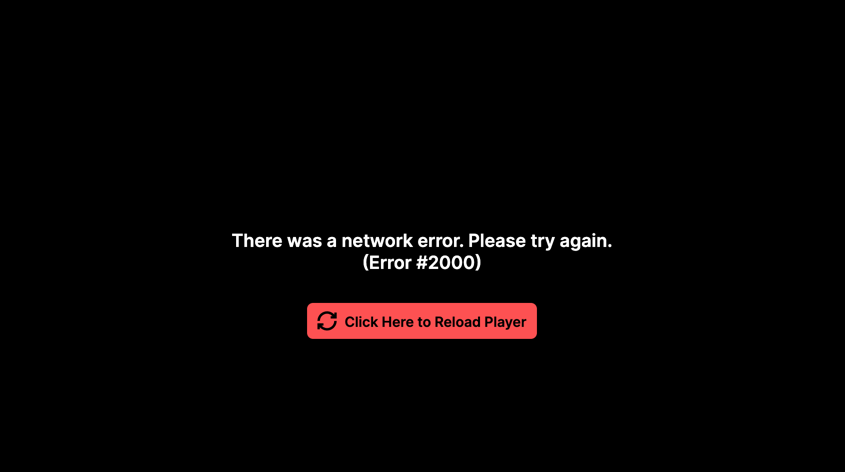
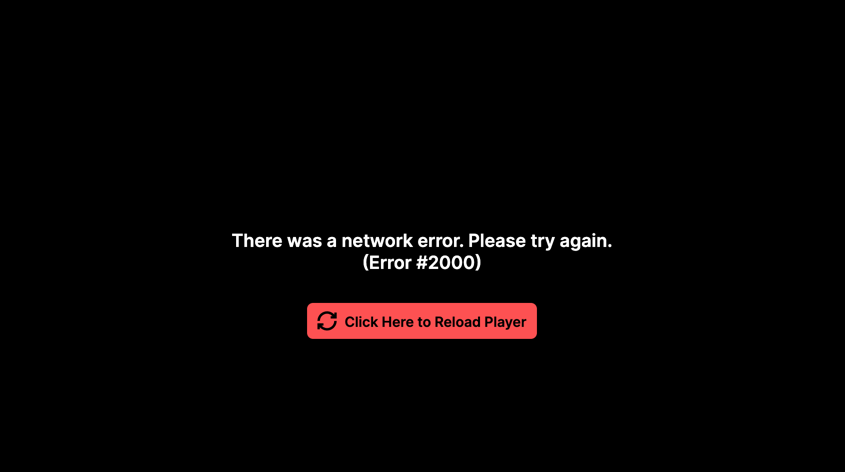
Почему возникает ошибка Twitch 2000
Вероятнее всего, это вызвано проблемой соединения между вашим устройством и серверами Twitch, которая приводит к ошибке Twitch 2000. Эта проблема может возникнуть по следующим причинам:
- Серверы Twitch и ваше устройство могут не иметь возможности взаимодействовать, если ваше интернет-соединение медленное или нестабильное.
- Проблемы с загрузкой веб-страниц могут возникнуть, если в вашем браузере накапливается кэш и файлы cookie.
- Слишком агрессивные настройки брандмауэра или антивирусной программы могут помешать доступу к серверам Twitch.
- Если у вас возникли проблемы с DNS-сервером, могут возникнуть трудности с разрешением адресов серверов Twitch.
- Возможны проблемы с подключением к серверам Twitch из-за технического обслуживания или простоя.
Как исправить ошибку Twitch 2000?
Вот несколько исправлений, которые помогут вам устранить ошибку Twitch 2000 на вашем ПК:
Исправление 1: Очистите кэш браузера и файлы cookie
Вы можете получить ошибку Twitch 2000, если в вашем браузере слишком много кэша и файлов cookie. Чтобы устранить проблему, очистите кэш и файлы cookie в вашем браузере.
Google Chrome — пример того, как их можно очистить в разных браузерах практически одинаково.
- Сначала откройте Google Chrome и нажмите на меню в виде трех точек в правом верхнем углу.
- Нажмите Дополнительные инструменты > Очистить данные браузера.
- Измените диапазон времени во всплывающем окне на Все время. Убедитесь, что файлы cookie, другие данные сайта, а также кэшированные изображения и файлы проверены.
- Чтобы удалить выбранные элементы, нажмите «Очистить данные».


Исправление 2: Отключение расширений
Можно улучшить работу браузера, добавив некоторые расширения в браузер. Тем не менее, некоторые расширения могут быть причиной ошибки Twitch Network 2000.
В этом случае может потребоваться отключить ваши расширения. Вот что вы можете сделать.
- Откройте меню Chrome, нажав на значок с тремя точками, и выберите Дополнительные инструменты > Расширения.
- С помощью переключателя отключите все перечисленные расширения.
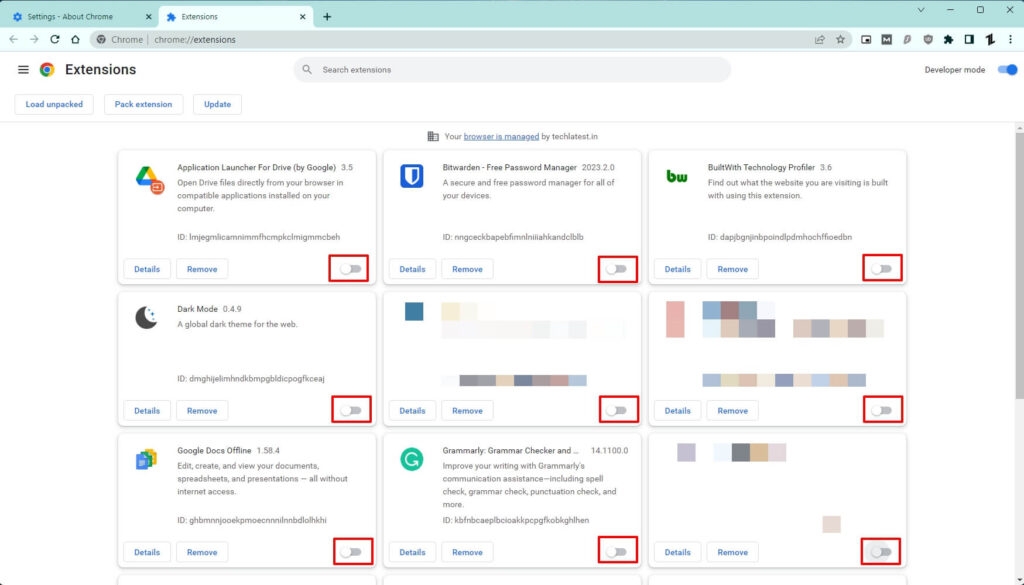
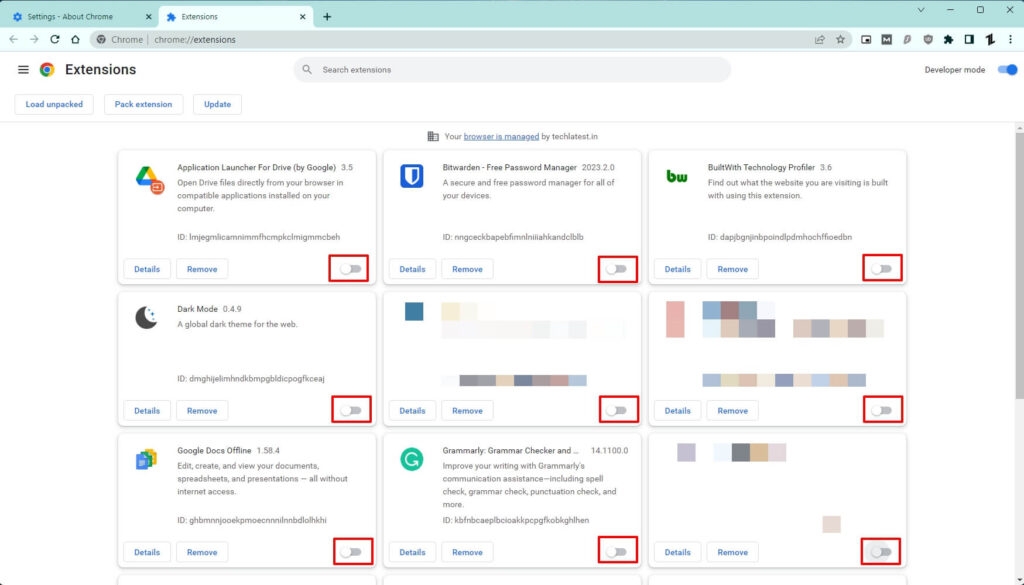
- Проверьте Twitch и попробуйте посмотреть трансляции там. В этом случае ваши расширения, похоже, не являются причиной проблемы, поэтому вы можете перейти к следующему шагу. Выполните следующие шаги, если вы можете смотреть трансляцию без проблем.
- Чтобы найти проблемное расширение, включайте каждое из них по одному. Чтобы удалить его, нажмите кнопку Удалить.
Исправление 3: используйте другой браузер
Бывают случаи, когда проблема может быть вызвана браузером. В зависимости от расширения, блокировщика рекламы или поврежденного кэша или файлов cookie, хранящихся в вашем браузере, они могут мешать или вмешиваться в файлы и блокировать программы.
Рекомендуется запустить Twitch в другом браузере, например Mozilla Firefox или другом похожем браузере. Если вы предпочитаете, вы также можете переключиться в режим инкогнито или приватного просмотра.
В главном меню выберите режим Incognito (в Edge InPrivate). В этом окне откройте Twitch и войдите в систему. Проверьте, сохраняется ли ошибка. Если этот метод не работает, вы можете попробовать следующий.
Читайте: Топ-5 лучших браузеров для Windows
Исправление 4: Отключение HTML 5 Player
Видеоплеер HTML5 — это тип видеоплеера, который включает в себя ряд функций, позволяющих воспроизводить видео непосредственно с онлайн-страниц, без необходимости использования дополнительных видеоплееров.
Однако HTML 5 может вызывать некоторые сбои при использовании с контентом Twitch из-за своих функциональных возможностей, что приводит к ошибке Twitch 2000.
- Перейдите на веб-страницу и транслируйте любой понравившийся вам контент Twitch.
- Вы можете получить доступ к настройкам Twitch, переместив указатель мыши в правый нижний угол страницы трансляции. Щелкните по нему.
- Нажмите «Дополнительные настройки».
- Это отключает HTML 5.
Исправление 5: использование клиента Twitch для ПК
Вы также можете столкнуться с этой проблемой в результате сбоя или универсальной ошибки на Twitch. Клиент Twitch для ПК может быть вариантом, если применяется этот сценарий:
- Перейдите на страницу загрузки Twitch и нажмите «Загрузить для Windows».
- После этого установите программу, дважды щелкнув по загруженному файлу и следуя инструкциям на экране.
- Теперь вы можете войти в систему, используя свои учетные данные Twitch (имя пользователя и пароль).
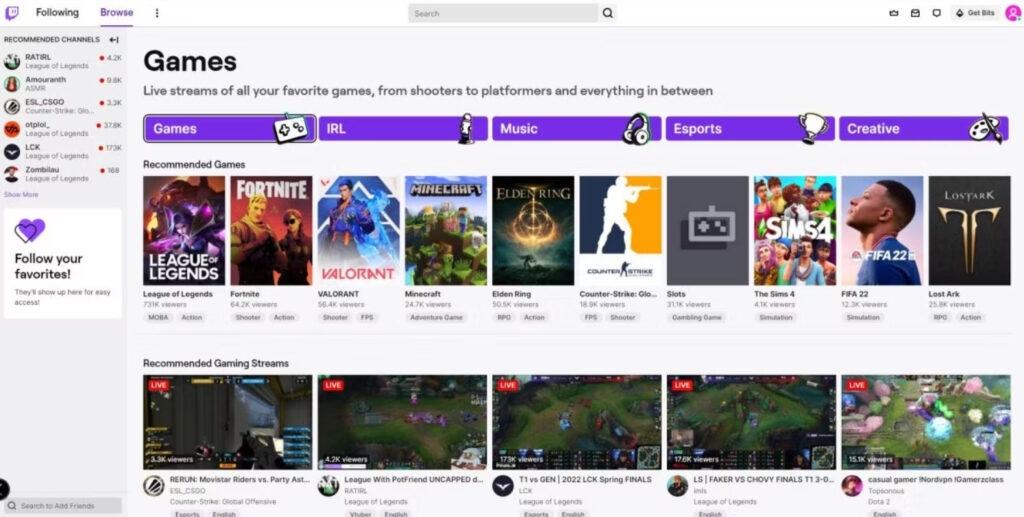
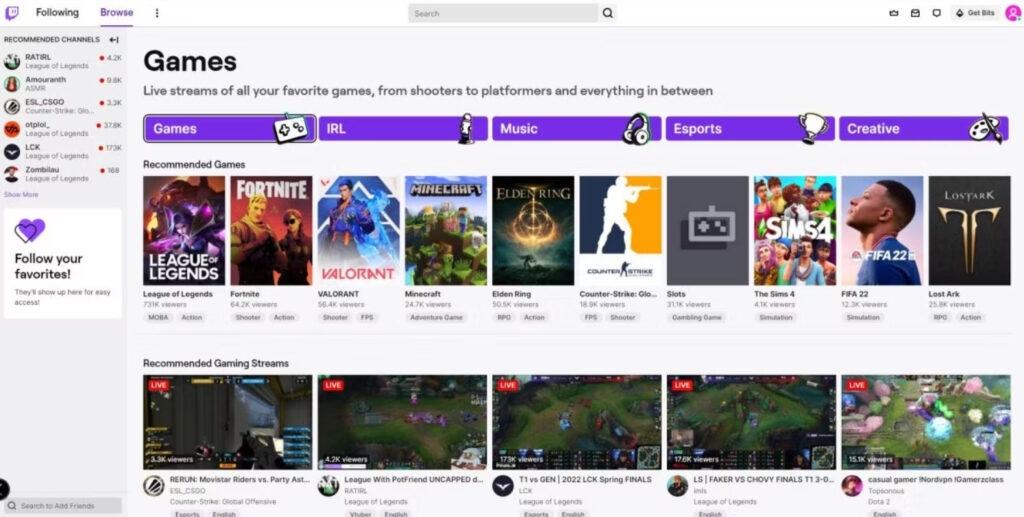
Исправление 6: Удалите все сторонние антивирусные программы
Возможно, стоит временно отключить стороннюю антивирусную/безопасную программу, чтобы проверить, сохранилась ли проблема.
Чтобы устранить ошибку сети 2000 на Twitch, выполните следующие действия, чтобы полностью удалить программу безопасности/брандмауэр:
- Сначала откройте команду «Выполнить» и одновременно нажмите клавиши Windows + R.
- Введите appwiz.cpl в поле «Выполнить команду».
- Затем щелкните правой кнопкой мыши по сторонней антивирусной программе и выберите «Удалить».
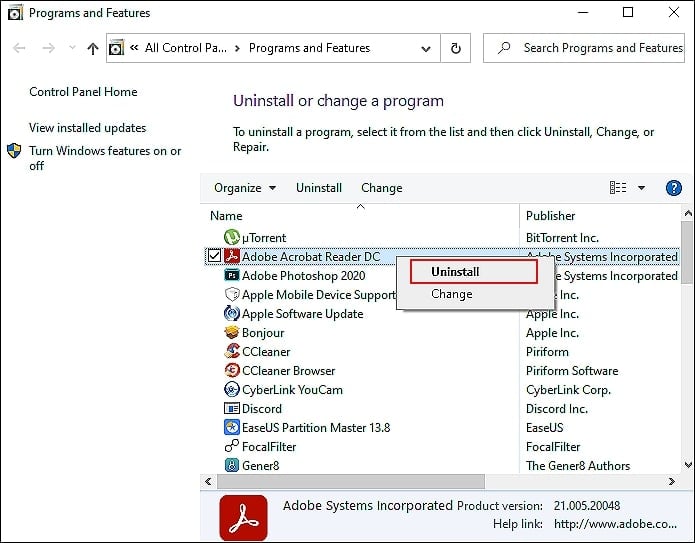
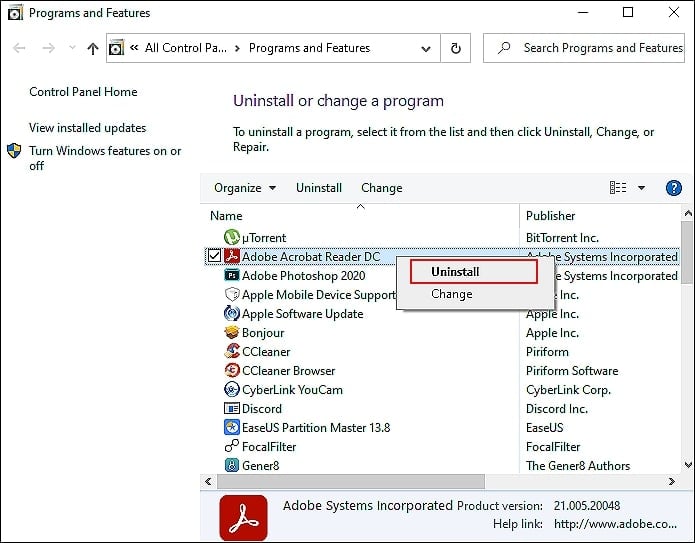
- Для завершения удаления следуйте инструкциям на экране.
- Убедитесь, что проблема сохраняется, перезагрузив компьютер.
Исправление 7: Отключите IPv6 и установите пользовательские адреса DNS-серверов
Протокол IPv6 часто можно отключить, а DNS-серверы можно настроить на обработку ошибки Twitch 2000, чтобы она больше не возникала.
Вы можете сделать это как на Windows, так и на Mac, следуя этому пошаговому руководству.
- Сначала откройте диалоговое окно «Выполнить» и нажмите Windows + R.
- Затем введите control ncpa.cpl и нажмите Enter.
- После этого щелкните правой кнопкой мыши активное сетевое подключение и выберите «Свойства».
- После этого установите флажок Протокол Интернета версии 6 (TCP/IPv6), а затем выберите поле свойств Протокол Интернета версии 4 (TCP/IPv4).
- После этого, если вы выберете «Использовать следующие адреса DNS-серверов» и введете следующий адрес, вы будете перенаправлены на DNS-серверы Google:
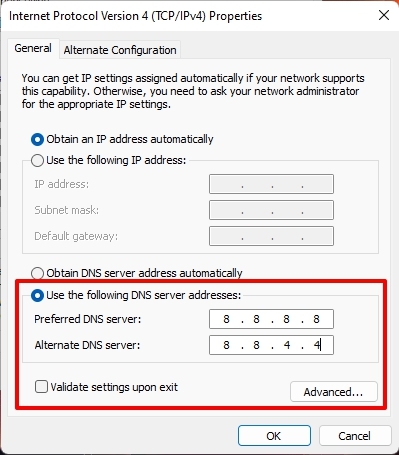
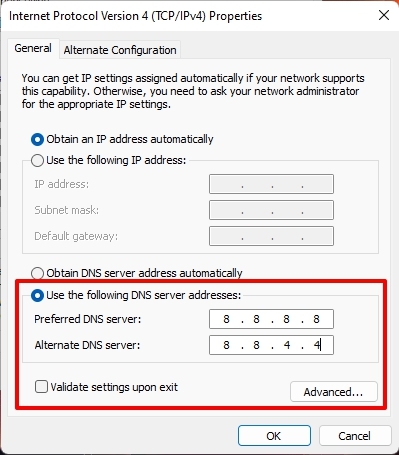
8.8.8.8
8.8.4.4
- Чтобы закрыть свойства сети, дважды нажмите кнопку «ОК».
- Попробуйте перезагрузить компьютер и проверьте, сохранилась ли проблема.
Исправление 8: Отключите блокировку рекламы и другие конфликтующие плагины
Ошибки потоковой сети вызваны некоторыми расширениями браузера, блокирующими рекламу, которые блокируют ссылки потоковой сети.
Если это не работает, отключите конфликтующее расширение. Для управления расширениями нажмите на значок расширения. После того, как расширение будет найдено, удалите его.
Итак, это все, что у нас есть для вас о том, как исправить ошибку Twitch с кодом 2000. Мы надеемся, что вы нашли это руководство полезным. Если у вас есть какие-либо вопросы, пожалуйста, оставьте комментарий ниже.
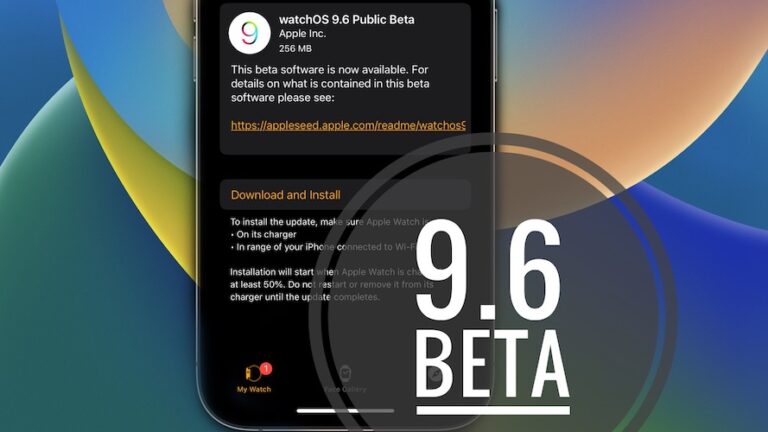
![Поддержка Shazam Apple Music Classic теперь доступна [How To]](https://ozuz.ru/wp-content/uploads/2023/05/shazam-apple-music-classical-support-768x432.jpg)